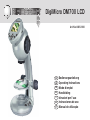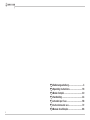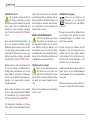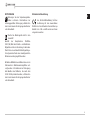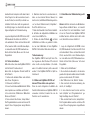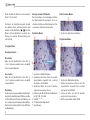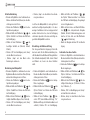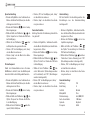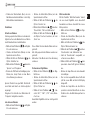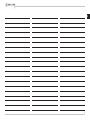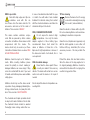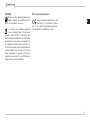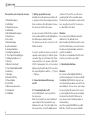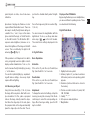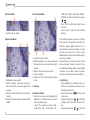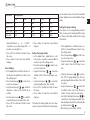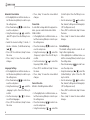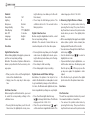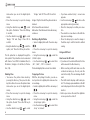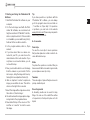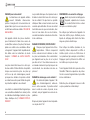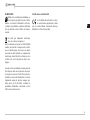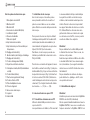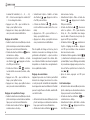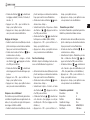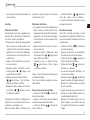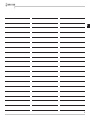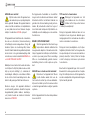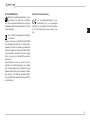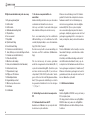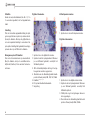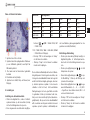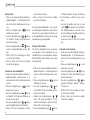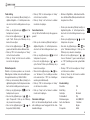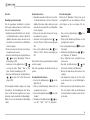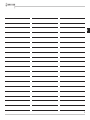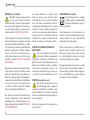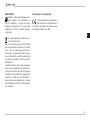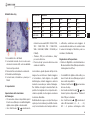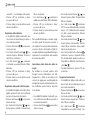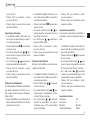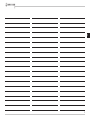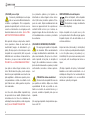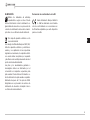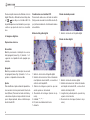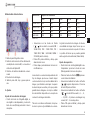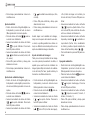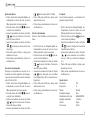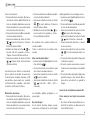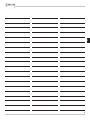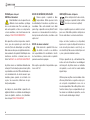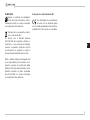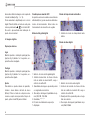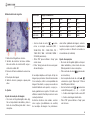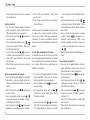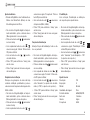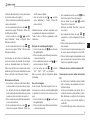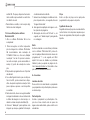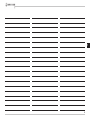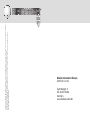Bresser Junior 8853100 Manual do proprietário
- Tipo
- Manual do proprietário

Bedienungsanleitung
Operating Instructions
Mode d’emploi
Handleiding
Istruzioni per l’uso
Instrucciones de uso
Manual de utilização
DE
GB
FR
NL
IT
ES
Art. No. 88-53100
DigiMicro DM700 LCD
PT

2
DE
Bedienungsanleitung .................................4
GB
Operating Instructions .............................18
FR
Mode d’emploi ..........................................30
NL
Handleiding ...............................................44
IT
Istruzioni per l’uso ....................................58
ES
Instrucciones de uso ................................72
PT
Manual de utilização ................................86

b
c
Fig. 1
Fig. 2
b
e
d
f
G
h
I
I
1#
1$
1%
1^
1&
1*
Fig. 3
1(
2)
1)
1!
1@
2!
2@ 2#
J
A página está carregando ...
A página está carregando ...
A página está carregando ...
A página está carregando ...
A página está carregando ...
A página está carregando ...
A página está carregando ...
A página está carregando ...
A página está carregando ...
A página está carregando ...
A página está carregando ...
A página está carregando ...
A página está carregando ...

17
DE
A página está carregando ...
A página está carregando ...
A página está carregando ...
A página está carregando ...
A página está carregando ...
A página está carregando ...
A página está carregando ...
A página está carregando ...
A página está carregando ...
A página está carregando ...
A página está carregando ...
A página está carregando ...
A página está carregando ...
A página está carregando ...
A página está carregando ...
A página está carregando ...
A página está carregando ...
A página está carregando ...
A página está carregando ...
A página está carregando ...
A página está carregando ...
A página está carregando ...
A página está carregando ...
A página está carregando ...
A página está carregando ...

FR
43
A página está carregando ...
A página está carregando ...
A página está carregando ...
A página está carregando ...
A página está carregando ...
A página está carregando ...
A página está carregando ...
A página está carregando ...
A página está carregando ...
A página está carregando ...
A página está carregando ...
A página está carregando ...
A página está carregando ...

NL
57
A página está carregando ...
A página está carregando ...
A página está carregando ...
A página está carregando ...
A página está carregando ...
A página está carregando ...
A página está carregando ...
A página está carregando ...
A página está carregando ...
A página está carregando ...
A página está carregando ...
A página está carregando ...
A página está carregando ...

IT
71
A página está carregando ...
A página está carregando ...
A página está carregando ...
A página está carregando ...
A página está carregando ...
A página está carregando ...
A página está carregando ...
A página está carregando ...
A página está carregando ...
A página está carregando ...
A página está carregando ...
A página está carregando ...
A página está carregando ...

ES
85

86
PERIGO para crianças!
RISCO de ferimentos!
Para trabalhar com este aparelho são
utilizados meios auxiliares pontiagu-
dos e com arestas vivas. Por essa razão, gu-
arde este aparelho, e todos os componentes
e meios auxiliares, num local inacessível às
crianças.
RISCO DE FERIMENTOS!
Este aparelho contém componentes electró-
nicos, que são operados por uma fonte de
corrente (fonte de alimentação e/ou pilhas).
Não deixe as crianças sem vigilância durante o
manuseamento do aparelho! A utilização deve
efectuar-se conforme o manual, caso con-
trário há
RISCO de CHOQUE ELÉCTRICO!
As pilhas devem ser mantidas afastadas das
crianças! Preste atenção para colocar a pilha
na polaridade correcta. Pilhas danifi cadas ou
com derramamento de ácido causam quei-
maduras graves quando em contacto com
a pele. Se necessário, utilize luvas de pro-
tecção adequadas.
As crianças só devem utilizar o aparelho sob
vigilância. Manter os materiais da embalagem
(sacos de plástico, elásticos, etc.) afastados
das crianças!
RISCO DE ASFIXIA!
RISCO DE INCÊNDIO/EXPLOSÃO!
Nunca sujeite o aparelho a altas
temperaturas. Utilize apenas a fonte
de alimentação fornecida ou as pilhas reco-
mendadas. Não curto-circuitar nem atirar
para o fogo o aparelho nem as pilhas! O calor
excessivo e o manuseamento incorrecto po-
dem provocar curto-circuitos, incêndios e até
explosões!
RISCO de danos materiais!
Não desmonte o aparelho! Em caso
de defeito, consulte o seu distribu-
idor especializado. Ele contactará o Centro
de Assistência e poderá enviar o aparelho
para uma eventual reparação.
Não sujeite o aparelho a temperaturas supe-
riores a 60° C!
INDICAÇÕES sobre a limpeza
Antes de limpar a fonte de corrente,
desligue o aparelho (retirar a fi cha
de rede ou remover as pilhas)!
Limpe o aparelho apenas no exterior com um
pano seco. Não utilize produtos de limpeza, a
fi m de evitar danos no sistema electrónico.
Limpe as lentes (oculares e/ou objectivas)
apenas com o pano de limpeza fornecido ou
com um outro pano macio e sem fi os (p. ex.
em microfi bra). Não exercer muita força com
o pano, para não arranhar as lentes.
Proteja o aparelho do pó e da humidade! Gu-
arde-o na bolsa fornecida ou na embalagem
de transporte. As pilhas devem ser retiradas
do aparelho, se este não for usado durante
algum tempo.
Utilize apenas as pilhas recomendadas. Sub-
stitua as pilhas fracas ou gastas sempre por
um conjunto completamente novo com a
mesma capacidade. Não utilize pilhas de di-
ferentes marcas, tipos ou capacidade. As pil-
has devem ser retiradas do aparelho, se este
não for usado durante algum tempo!

PT
87
ELIMINAÇÃO
Separe os materiais da embalagem.
Pode obter mais informações sobre a
reciclagem correcta nos serviços municipais
ou na agência do meio ambiente.
Não deposite os seus aparelhos electró-
nicos no lixo doméstico!
De acordo com a Directiva Europeia
2002/96/CE sobre aparelhos eléctricos e
electrónicos e sua conversão na legislação
nacional, os aparelhos electrónicos em fi m
de vida devem ser separados e sujeitos a
uma reciclagem ambientalmente correcta.
Pilhas e baterias antigas descarregadas têm
de ser depositadas pelo consumidor em re-
cipientes especiais de recolha para pilhas
(pilhões). Pode obter mais informações sobre
aparelhos obsoletos ou pilhas, produzidas
após 01.06.2006, nos serviços municipais
ou na agência do meio ambiente.
Indicações de conformidade da UE
Uma „Declaração de conformidade”
de acordo com as directivas aplicá-
veis foi criada pela Meade Instruments Euro-
pe GmbH & Co. KG e pode ser consultada.

88
Estes são os componentes do teu mi-
croscópio
1. Ranhura para o cartão de memória SD
2. Monitor LCD
3. Módulo do LCD
4. Ligação do cabo USB (mini)
5. Lente da objectiva
6. Roda de focalização
7. Suporte de objectos
8. Iluminação - luz incidente
9. Iluminação – luz transmitida
10. Ajuste da intensidade luminosa (-)
11. Tecla para ligar/desligar o tipo de
iluminação
12. Ajuste da intensidade luminosa (+)
13. Tecla de alternância (ESC)
14. Luz de controlo do monitor
15. Interruptor para ligar/desligar
(Interruptor principal)
16. Tecla de menu (Menu)
17. Tecla de registo (Snap)
18. Teclas de seta e OK
19. Ficha do adaptador de rede
20. Tomada do aparelho
21. Microscópio Acessórios
22. Software
23. Cabo USB
1. Montagem do microscópio
Retira cuidadosamente o microscópio e os
restantes componentes da caixa de cartão e
coloca-os sobre uma mesa ou outra superfí-
cie plana. Retira a tampa de resguardo do pó
do microscópio.
Para a observação com a iluminação LED
eléctrica e a ocular LCD electrónica (módulo
de ecrã) é necessária uma ligação eléctrica
(220-230 V).
Além disso, o microscópio possui uma inter-
face para PC (porta USB).
Para a colocação em funcionamento, a fon-
te de alimentação fornecida (fi g. 3) deve ser
ligada à tomada de corrente (fi g. 3) atrás da
base do microscópio (fi g. 3) e a uma toma-
da de rede (220-230 V). Em seguida, liga a
iluminação desejada através do selector de
iluminação (11) e ajusta a luminosidade dese-
jada com as teclas “+” (12) e “-” (10).
2. Ligação entre o microscópio e o PC
2.1 Transferência de dados para um PC
Utiliza o cabo USB para ligares o teu PC ao
microscópio.
Se a ligação for estabelecida com sucesso,
o PC detectará automaticamente o novo
hardware. A luz de controlo do microscópio
acende-se, mas a câmara digital permanece
desligada. No teu PC, abre a pasta corres-
pondente do dispositivo de armazenamento
de dados amovível, deixa que os fi cheiros
dos registos guardados na memória sejam
apresentados e copia-os para o teu PC,
onde poderás continuar a trabalhar.
Atenção!
Não retires o cabo USB durante a trans-
missão de dados; caso contrário, os dados
perder-se-ão. Antes de interromperes a
ligação USB ou de desligares o módulo
LCD, tens de remover o dispositivo de dados
amovível do PC com a ajuda do assistente
do hardware (“Remover”)!
Se as unidades não forem desactivadas,
pode ocorrer um “colapso” do PC ou mesma
uma perda de dados!
2.2 Instalar o software
Atenção!
Não ligues ainda o DigiMikro DM700 ao teu
PC (computador).
Para trabalhar durante um longo período
com o DigiMikro DM700, recomendamos
que este seja operado sempre na mesma
porta USB.
Em alguns casos pode acontecer que o
computador não reconheça o aparelho.

PT
89
Em geral basta reinstalar o controlador
(a partir do CD). Se isto não resultar, lê
o capítulo seguinte sobre a resolução de
problemas.
Coloca o CD-ROM fornecido na unidade de
CD/DVD. O menu do CD abre-se automa-
ticamente. Se o menu não se abrir, abre o
explorador do Windows e selecciona a tua
unidade de CD/DVD. Executa o fi cheiro
“Menu.exe” com um duplo clique.
2.3 Instalar o controlador
Certifi ca-te de que o DigiMikro DM700 não
está ligado ao PC. Segue os seguintes pon-
tos, passo a passo:
1. Guarda os dados actuais e fecha todos os
programas abertos.
2. Clica em “Instalar Driver”.
3. Surge uma janela de selecção. Selecciona
um idioma e clica em “Seguinte>”.
4. Surge uma mensagem de boas-vindas. Cli-
ca em “Seguinte>”.
5. Surge agora a janela “Setup Status”. Os
fi cheiros do programa são copiados para o
teu PC. Este processo pode demorar alguns
minutos.
6. Depois de a janela ter desaparecido, pode
demorar um pouco até surgir a janela “Ins-
tallShield Wizard concluído”. Clica em “Con-
cluir”. O teu PC reinicia-se.
7. O controlador estará instalado depois do
reinício.
8. Liga o cabo USB fornecido numa porta
USB livre.
9. Prime a tecla de seta para a esquerda
(
) no módulo de LCD e mantém-na premi-
da. Liga agora o cabo USB com o DigiMikro
DM700. A função Web-Cam inicia-se agora.
Atribuição do controlador:
O DigiMikro DM700 é atribuído agora ao
controlador. No Windows XP surge um balão
de fala na parte inferior direita: “O hardware
está agora instalado e pode ser utilizado”.
O DM700 está operacional.
2.4 Apresentar e guardar imagens do
DigiMikro DM700 no teu PC:
Se quiseres utilizar a função da Web-Cam do
teu DigiMikro DM700 após a instalação bem
sucedida, precisas apenas de repetir o ponto
8. e 9.
2.5 Instalação do software de processa-
mento de imagens
Nota: Se já tiveres instalado um software
de processamento de imagens, não neces-
sitas de efectuar o ponto 2.4. Desta forma,
só é instalado o controlador para o DigiMikro
DM700. Se não tiveres a certeza, continua
neste ponto.
1. Coloca o CD-ROM fornecido na unidade
de CD/DVD. O menu do CD abre-se automa-
ticamente. Se o menu não se abrir, abre o ex-
plorador do Windows e selecciona a tua uni-
dade de CD/DVD. Executa o fi cheiro “Menu.
exe” com um duplo clique.
2. Clica em “Instalar software”.
3. Surge uma selecção, na qual podes selec-
cionar o idioma desejado. Confi rma-o clican-
do em “OK”.
4. Em “Bem-vindo” clica em “Seguinte>”.
5. Surge agora o Acordo de Licença que de-
ves confi rmar com “Sim”.
6. Nas duas janelas que se seguem deves in-
dicar o “Caminho” e a “Pasta do programa”.
Confi rma estas informações com “Seguin-
te>”.
7. Surge agora a janela “Setup Status”. Os
fi cheiros do programa são copiados para o
teu PC. Este processo pode demorar alguns
minutos.
8. Surge a janela “InstallShield Wizard con-
cluído”. Clica agora em “Concluir”. O softwa-
re de processamento de imagens está agora
instalado.

90
2.6 Resolução de problemas: O apare-
lho não é reconhecido pelo computador
(USB)
1. Isto ocorre ocasionalmente com determi-
nadas versões OEM do Windows Vista e XP!
Não se trata de nenhuma avaria do aparelho!
Na maioria dos casos basta actualizar o con-
trolador USB do portátil ou do PC para resol-
ver o problema!
2. Se a actualização do controlador não pro-
duzir o resultado esperado, pode proceder
da forma que se segue. (o fabricante não as-
sume qualquer garantia!
1
).
Elimine os chamados dispositivos fantasma!
São aparelhos que, no momento, não estão
ligados ao seu computador. Base: o Windo-
ws gera um registo de cada dispositivo USB
novo (p.ex. USB-Stick) nas diferentes portas
USB nas defi nições do sistema. Durante o
arranque o Windows procura este aparelho.
Isto retarda o reconhecimento de um apare-
lho USB, bem como o arranque do Windows,
sendo responsável pelo não reconhecimento
na porta USB!
Por essa razão, você pode “limpar“ o ambien-
te do seu sistema e remover os aparelhos não
utilizados. Para isso, clique com o botão di-
reito do rato em O MEU COMPUTADOR (no
Vista: COMPUTER) e abra o item PROPRIE-
DADES no menu de contexto. Em seguida,
clique na janela no separador AVANÇADAS
(no Vista: DEFINIÇÕES AVANÇADAS DO
SISTEMA) e, em seguida, em VARIÁVEIS DE
AMBIENTE. Seleccione agora na parte infe-
rior, em VARIÁVEIS DE AMBIENTE, a opção
NOVO. No NOME DA VARIÁVEL introduza o
seguinte texto:
devmgr_show_nonpresent_devices
No VALOR DA VARIÁVEL introduza o número
“1”.
Confi rme a introdução com OK e reinicie o
computador!
Após o reinício, passe para o gestor de dis-
positivos. No item do menu VER ative a op-
ção MOSTRAR DISPOSITIVOS OCULTOS.
Os „dispositivos fantasma” anteriormente
exibidos são agora apresentados em cinzen-
to claro. Verifi que as diferentes categorias
como controladores USB, volumes de arma-
zenamento, etc. Elimine do gestor de dispo-
sitivos apenas os registos dos aparelhos que
não utiliza.
1
1
Fonte: Microsoft Knowledge Base
http://support.microsoft.com/kb/315539/de
3. Operação do microscópio
3.1 Pré-requisitos base
Antes de observares objectos ou prepara-
dos, tens de ligar o ecrã LCD e a iluminação e
também tens de saber como utilizar o suporte
de objectos. Em seguida, estarás pronto para
iniciar as observações.
3.2 Módulo do LCD
Este microscópio digital é diferente dos mi-
croscópios convencionais: o monitor LCD
substitui as ocultares utilizadas nos microscó-
pios convencionais para a observação. Desta
forma, podes partilhar as tuas observações
no ecrã com outras pessoas. No início das
observações com o microscópio, tens de
ligar o monitor LCD premindo o interruptor
para ligar/desligar (ver fi g. 3). Mantém o bo-
tão premido até o monitor LCD estar ligado.
Isto é basicamente tudo o que tens de fazer
para preparar o monitor LCD para examinar
objectos com o microscópio. As diferentes
teclas do módulo do LCD são utilizadas prin-
cipalmente para registos de imagens (foto-
grafi as e vídeos) e serão abordadas mais à
frente neste manual de instruções.

PT
91
3.3 Iluminação
Com este aparelho, um microscópio de luz
incidente ou de luz transmitida, podem ser
observados objectos transparentes e opa-
cos. A fi gura informativa do respectivo objec-
to de observação é “transportada” pela luz.
Por isso, tens de ajustar a iluminação confor-
me o que consegues ver ou não!
O microscópio digital oferece-te um total de
três opções de iluminação, que podem ser
utilizadas em função do objecto que preten-
des observar:
a) Luz incidente (luz de cima),
b) Luz transmitida (luz de baixo) ou
c) Luz incidente e luz transmitida (luz de cima
e de baixo simultaneamente).
Se premires uma vez na tecla para ligar/des-
ligar (11), é activada a luz incidente (8). Se
premires uma segunda vez na tecla, activas a
luz transmitida (9). Se premires uma terceira
vez na tecla, são activadas simultaneamente
a luz incidente e a luz transmitida. Se premi-
res outra vez na tecla, desligas completamen-
te a iluminação.
A selecção da iluminação correcta depende
daquilo que pretendes observar.
Se observares objectos opacos (p. ex. pe-
quenos animais, partes de plantas, pedras,
moedas, etc.) com este microscópio, a luz
incide desde a parte superior no objecto a
ser observado (microscopia de luz inciden-
te). Desse ponto, a luz é refl ectida e chega
através da objectiva, responsável por uma
ampliação, à ocular electrónica, que realiza
uma nova ampliação da imagem.
No caso de objectos transparentes (p. ex.
protozoários) a luz incide pela parte de bai-
xo através da abertura na mesa do micros-
cópio e, em seguida, através do objecto de
observação (microscopia de luz transmitida).
O trajecto da luz passa através da objectiva
na direcção da ocular electrónica.
A utilização de ambas as iluminações em si-
multâneo é vantajosa no caso de objectos
semi-transparentes. Este modo de operação
não se recomenda para objectos de luz trans-
mitida, pois podem existir refl exos no suporte
de objectos.
Preparados de diferentes tamanhos, es-
pessuras ou variações de cor necessitam
de diferentes intensidades de iluminação.
Existem duas possibilidades de alterar estas
intensidades durante a observação: Regula-
ção da claridade com as teclas “+” e “-” no
aparelho. Tens de manter as teclas premidas!
Ou a alteração com a função EV no monitor
LCD. A função EV (EV = exposure value for
brightness, valor de claridade de exposição)
aumente ou diminui a claridade da imagem no
monitor LCD consoante tenhas premido a te-
cla de seta para a direita ou para a esquerda
(
, ) (fi g. 2).
Se o preparado observado for opaco ou de
cor escura, deverás precisar de mais luz para
poderes ver determinadas características
ou detalhes. Para isso, basta aumentares a
intensidade da luz, premindo a tecla “+” no
aparelho. Podes encontrar a iluminação per-
feita experimentando diferentes ajustes, pois
cada objecto necessita de uma iluminação
diferente.
3.4 Observação de um objecto
Coloca a mesa do objecto bem por baixo
com ajuda do centro da roda de focalização
(fi g. 1, n.º 6). Começa com uma observação
simples. Para isso, coloca um preparado per-
manente directamente por baixo da objecti-
va, na mesa de objectos. Empurra o suporte
do grampo para o lado, coloca o preparado
permanente no suporte de objectos e deixa
o suporte do grampo retroceder cuidadosa-
mente no sentido do preparado permanente.
O objecto a ser observado tem de se encon-
trar exactamente por cima/por baixo da ilu-
minação.

92
Aumenta a nitidez da imagem com a ajuda da
roda de focalização (fi g. 1, n.º 6).
Podes aumentar a amplifi cação com o zoom
digital. Para tal, utiliza as teclas de seta para
cima ou para baixo (
, ) no módulo LCD.
No ecrã é apresentada uma indicação do
ajuste de zoom actual.
4. Imagens digitais
Operações básicas
Ligar
Mantém premido o interruptor para ligar/des-
ligar (ver fi g. 3) durante 1 a 2 segundos, se o
aparelho estiver desligado.
Desligar
Mantém premido o interruptor para ligar/des-
ligar (ver fi g. 3) durante 1 a 2 segundos, se o
aparelho estiver ligado.
Ajuste
Para alterar os ajustes actuais do aparelho,
chama o menu através da tecla de menu
(Menu). Prime as teclas de seta para selec-
cionares o ajuste correspondente. Depois do
ajuste, prime a tecla OK para confi rmar.
Visualização no monitor LCD
Ao premires uma vez ou várias vezes a tecla de
alternância (Esc), podes aceder aos diferentes
modos de funcionamento. Estes modos de
funcionamento são descritos em seguida.
Modo de fotografi a digital
1. Símbolo do modo de fotografi a digital
2. Símbolo da memória. Se tiveres introdu-
zido um cartão de memória SD, surge o
símbolo do cartão SD.
3. Quantidade de imagens que ainda podem
ser registadas na memória
4. Resolução da imagem (quantidade de pi-
xéis) 3M, 2M, 1M, VGA
5. Qualidade, ***, **, *
6. EV, valor de claridade de exposição
7. Ampliação
Modo de temporizador automático
1. Símbolo do modo de temporizador auto-
mático
Modo de vídeo digital
1. Símbolo do modo de vídeo digital
2. Símbolo da memória. Se tiveres introdu-
zido um cartão de memória SD, surge o
símbolo do cartão SD.
3. Duração do fi lme que ainda pode ser regis-
tado na memória
4. Resolução da imagem (quantidade de pi-
xéis) VGA, QVGA

PT
93
Modo de índice de registos
1. Símbolo da fotografi a ou do vídeo
2. Símbolo da memória. Se tiveres introdu-
zido um cartão de memória SD, surge o
símbolo do cartão SD.
3. Nome do fi cheiro actualmente selecciona-
do
4. Resolução da imagem
5. Símbolo de início, paragem e pausa para
vídeo
5. Ajustes
Ajuste da resolução da imagem
• No modo de fotografi a digital, vídeo digi-
tal ou temporizador automático, prime a
tecla de menu (Menu) para abrir o menu
de ajustes.
• Com as teclas de seta (
, ) selec-
ciona a resolução necessária (3M =
2048×1536, 2M = 1600×1200, 1M =
1280×1024, VGA = 640×480, QVGA =
320x240 para vídeos).
• Prime “OK” para confi rmar e “Snap” para
sair do menu
• Prime “Snap” para sair do menu sem guar-
dar as alterações
A resolução adapta-se em função do tipo de
imagem que pretendes. Quanto mais elevada
for a resolução, melhor será a qualidade da
imagem. No entanto, o espaço necessário na
memória também será superior, ou seja, po-
derás guardar menos registos. O melhor será
utilizar a memória Flash disponível com uma
resolução razoável.
Conforme referimos mais abaixo, existem
cinco opções (possibilidades de escolha)
de resolução da imagem. Se pretenderes
uma melhor qualidade da imagem, seleccio-
na uma resolução superior. A quantidade de
registos possíveis é diferente consoante as
circunstâncias (vê a tabela).
Ajuste da exposição
• No modo de fotografi a digital ou tempori-
zador automático, prime a tecla de menu
(Menu) para abrir o menu de ajustes.
• Prime as teclas de seta (
, ) para aceder
ao menu Setup
• Com a ajuda das teclas de seta (
, )
selecciona a opção “Exposição”. Prime a
tecla OK para confi rmar.
• Com as teclas de seta (
, ) selecciona
o valor EV desejado (–3,…, 0 , … +3). EV
= –3 exibe uma imagem muito escura, EV
= +3 exibe uma imagem muito clara.
• Prime “OK” para confi rmar e “Snap” para
sair do menu
Resolução Espaço na memória
64M 128M 256M 512M 1G
2048×1536 120 240 480 960 1920
1600×1200 170 340 680 1360 2720
1280×1024 230 460 920 1840 3680
640×480 430 860 1720 3440 6880
Unidade: Peça

94
• Prime “Snap” para sair do menu sem guar-
dar as alterações
Ajuste da nitidez
• No modo de fotografi a digital ou tempori-
zador automático, prime a tecla de menu
(Menu) para abrir o menu de ajustes.
• Prime as teclas de seta (
, ) para aceder
ao menu Setup
• Com a ajuda das teclas de seta (
, )
selecciona a opção “Nitidez”. Prime a te-
cla OK para confi rmar.
• Com as teclas de seta (
, ) selecciona
a nitidez necessária (normal, forte, suave).
• Prime “OK” para confi rmar e “Snap” para
sair do menu
• Prime “Snap” para sair do menu sem guar-
dar as alterações
Ajuste da qualidade da imagem
• No modo de fotografi a digital, temporizador
automático ou de vídeo digital, prime a te-
cla de menu (Menu) para abrir o menu de
ajustes.
• Prime as teclas de seta (
, ) para aceder
ao menu Setup
• Com a ajuda das teclas de seta (
, )
selecciona a opção “Qualidade”. Prime a
tecla OK para confi rmar.
• Com as teclas de seta (
, ) selecciona a
qualidade necessária (super, fi na, normal).
• Prime “OK” para confi rmar e “Snap” para
sair do menu.
• Prime “Snap” para sair do menu sem guar-
dar as alterações
Quanto maior for a qualidade da imagem, tan-
to maior será o espaço ocupado na memó-
ria, ou seja, o número de imagens guardadas
será menor. O melhor será utilizar a memória
disponível com uma qualidade de imagem ra-
zoável.
Ajuste da legendagem de imagens
O aparelho possui uma função de legenda-
gem de imagens (para o momento do registo)
para o tratamento convencional das imagens
e dos dados. Defi ne a hora e a data antes de
utilizares esta função.
• No modo de fotografi a digital ou tempori-
zador automático, prime a tecla de menu
(Menu) para abrir o menu de ajustes.
• Prime as teclas de seta (
, ) para aceder
ao menu Setup
• Com a ajuda das teclas de seta (
, )
selecciona a opção “Data”. Prime a tecla
OK para confi rmar.
• Com as teclas de seta (
, ) selecciona
entre “Off” (sem legendagem de imagens),
“On” (legendagem de imagens com data
e hora de registo). Prime OK para confi r-
mar.
• Com a ajuda das teclas de seta (
, )
selecciona a opção “Ajustar a data”. Prime
a tecla OK para confi rmar. Entras agora no
menu inicial.
• Com as teclas de seta para a esquerda
e para a direita (
, ) selecciona a in-
trodução correspondente (data, hora,
exibição da data) e efectua o ajuste com
as teclas de seta para cima e para baixo
(
, ).
• Depois da introdução prima OK para con-
fi rmar.
Desconexão automática
• No modo de fotografi a digital ou tempori-
zador automático, prime a tecla de menu
(Menu) para abrir o menu de ajustes.
• Prime as teclas de seta (
, ) para aceder
ao menu Setup
• Com a ajuda das teclas de seta (
, )
selecciona a opção “Auto desl.”. Prime a
tecla OK para confi rmar.
• Com as teclas de seta (
, ) selecciona
o ajuste necessário (1 minuto, 2 minutos,
3 minutos, ?).
• Prime “OK” para confi rmar e “Snap” para
sair do menu
• Prime “Snap” para sair do menu sem guar-
dar as alterações

PT
95
Ajuste do idioma
• Drücke im Digitalfoto- oder Selbstauslöser-
Modus die Menü-Taste (Menu) um das
Einstellungsmenü zu öffnen.
• No modo de fotografi a digital ou tempori-
zador automático, prime a tecla de menu
(Menu) para abrir o menu de ajustes.
• Prime as teclas de seta (
, ) para aceder
ao menu Setup
• Com a ajuda das teclas de seta (
, )
selecciona a opção “Idioma”. Prime a tecla
OK para confi rmar.
• Com as teclas de seta (
, ) escolhe
um de 8 idiomas.
• Prime “OK” para confi rmar e “Snap” para
sair do menu
• Prime “Snap” para sair do menu sem guar-
dar as alterações
Frequência de cintilação
Para que nas gravações de vídeo não haja
nenhuma cintilação perturbadora, pode-se
seleccionar uma frequência da imagem entre
50Hz e 60Hz.
• No modo de fotografi a digital ou tempori-
zador automático, prime a tecla de menu
(Menu) para abrir o menu de ajustes.
• Prime as teclas de seta (
, ) para aceder
ao menu Setup
• Com a ajuda das teclas de seta (
, )
selecciona a opção “Frequência”. Prime a
tecla OK para confi rmar.
• Com as teclas de seta (
, ) selecciona
a frequência (50Hz, 60Hz).
• Prime “OK” para confi rmar e “Snap” para
sair do menu
• Prime “Snap” para sair do menu sem guar-
dar as alterações
Função de formatação
Atenção: Depois da formatação, todos os da-
dos se perderão!
• No modo de fotografi a digital e de tempo-
rizador automático, prime a tecla de menu
(Menu) para abrir o menu de ajustes.
• Prime as teclas de seta (
, ) para aceder
ao menu Setup
• Com a ajuda das teclas de seta (
, )
selecciona a opção “Formato”. Prime a te-
cla OK para confi rmar.
• Com as teclas de seta (
, ) selecciona
entre “Cancelar” (os ajustes não são alte-
rados) e “OK” (os ajustes são repostos.).
• . Prime “OK” para confi rmar e “Snap” para
sair do menu
• Prime “Snap” para sair do menu sem guar-
dar as alterações
Predefi nição
Com a função „Predefi nição as defi nições
são repostas para o ajuste básico.
• No modo de fotografi a digital e de tempo-
rizador automático, prime a tecla de menu
(Menu) para abrir o menu de ajustes.
• Prime as teclas de seta (
, ) para aceder
ao menu Setup
• Com a ajuda das teclas de seta (
, )
selecciona a opção “Predefi nição”. Prime
a tecla OK para confi rmar.
• Com as teclas de seta (
, ) selecciona
entre “Cancelar” (sem alteração) e “OK”
(os ajustes são repostos.).
• Prime “OK” para confi rmar e “Snap” para
sair do menu
• Prime “Snap” para sair do menu sem guar-
dar as alterações
Ajuste básico:
Resolução 1M
Exposição 0
Nitidez Normal
Qualidade da imagem Fina
Formato da data AAAA/MM/DD
Auto desl. 2 minutos
Idioma Inglês
Frequência 60Hz

96
Funções
Função de registo de fotografi as digitais
Antes de tirares fotografi as digitais, efec-
tua os ajustes correspondentes. Atenção: A
quantidade de imagens que é possível regis-
tar é proporcional ao espaço livre na memória
Flash.
• Depois de ligares o aparelho, o modo de
fotografi a digital é o modo padrão.
• Prime a tecla de registo (Snap) para tirares
uma fotografi a.
Função de registo com temporizador
automático
Antes de efectuares registos com o tempori-
zador automático, efectua os ajustes corres-
pondentes necessários no modo de tempori-
zador automático.
• Ao premires a tecla de alternância (Esc),
podes aceder ao modo de temporizador
automático. (A partir do modo de fotogra-
fi a digital, prime a tecla de alternância uma
vez para aceder ao modo de temporizador
automático.)
• Prime a tecla de registo (Snap) para ini-
ciar o registo das fotografi as. O tempo de
avanço do temporizador automático é de
10 segundos.
Função de registo de vídeos digitais
Antes de registares vídeos digitais, efectua
os ajustes correspondentes. Atenção: A du-
ração do fi lme que é possível registar é pro-
porcional ao espaço na memória
• Ao premires a tecla de alternância (Esc),
podes aceder ao modo de vídeo digital. (A
partir do modo de fotografi a digital, prime
a tecla de alternância duas vezes para ace-
der ao modo de vídeo digital.)
• Prime a tecla de registo (Snap) para iniciar
o registo.
• Prime novamente a tecla de registo para
terminar o registo.
Ajuste do zoom digital e do valor EV
Por vezes, a imagem dos detalhes de um ob-
jecto é demasiado pequena ou a iluminação
é insufi ciente para permitir uma representa-
ção satisfatória no monitor LCD. Neste caso,
os ajustes do valor EV e do zoom digital (am-
pliação digital) mostram-se úteis.
• Prime as teclas de seta para a esquerda e
para a direita (
, ) para ajustar o valor EV. O
intervalo de valores EV varia entre –3,0 e +3,0.
• Prime as teclas de seta para cima e para
baixo (
, ) para ajustar o factor de am-
pliação electrónica. Esse intervalo de valores
varia entre 0,1 e 4,00.
6. Observar fotografi as ou vídeos digitais
• Ao premires a tecla de alternância (Esc),
podes aceder ao modo de índice de regis-
tos. (A partir do modo de fotografi a digital,
prime a tecla de alternância três vezes para
aceder ao modo de índice de registos.)
• A totalidade das fotografi as e vídeos digi-
tais (símbolo de vídeo: câmara de fi lmar) é
apresentada com a ajuda do ecrã. Com as
teclas de seta (
, ), podes percorrer a
lista.
• Com as teclas de seta (
, ), escolhe uma
fotografi a ou vídeo digital.
• Se quiseres reproduzir um vídeo digital, es-
colhe o vídeo, prime a tecla Snap e, em
seguida, a tecla de seta para cima (
). Se
premires novamente a tecla de seta para
cima, a reprodução será interrompida.
• Prime a tecla de alternância (Esc) para pas-
sares do modo de índice de registos para
o modo de fotografi a digital.
Funções
Protecção de fi cheiros
O aparelho possui uma função de protecção
para proteger os dados guardados contra
uma eliminação involuntária.
• Ao premires a tecla de alternância (Esc),
podes aceder ao modo de índice de registos.
(A partir do modo de fotografi a digital, prime

PT
97
a tecla de alternância três vezes para aceder
ao modo de índice de registos.)
• Prime a tecla de menu (Menu) para abrires
o menu da memória.
• Com a ajuda das teclas de seta (
, ),
selecciona a opção “Protecção”. Prime a te-
cla OK para confi rmar.
• Com as teclas de seta (
, ), escolhe
entre “Individual”, “Todas” e “Página”. Prime
OK para confi rmar.
• Com a ajuda das teclas de seta (
, ),
selecciona a opção “Defi nir”. Prime a tecla
OK para confi rmar.
A protecção de um fi cheiro é indicada atra-
vés de um símbolo de cadeado. A protecção
pode ser eliminada através de “Cancelar” e
OK no caso de fi cheiros seleccionados indivi-
dualmente (em Protecção/Individual) ou para
todos os fi cheiros (em Protecção/Todas).
Eliminação de fi cheiros
• Ao premires a tecla de alternância (Esc),
podes aceder ao modo de índice de regis-
tos. (A partir do modo de fotografi a digital,
prime a tecla de alternância três vezes para
aceder ao modo de índice de registos.)
• Prime a tecla de menu (Menu) para abrires
o menu da memória.
• Com a ajuda das teclas de seta (
, ),
selecciona a opção “Eliminar”. Prime a te-
cla OK para confi rmar.
• Com as teclas de seta (
, ), escolhe
entre “Individual” e “Todas”. Prime OK
para confi rmar.
Individual: Apenas o fi cheiro assinalado pelo
enquadramento amarelo será eliminado.
Todas: Todos os fi cheiros guardados serão
eliminados.
Rotação de uma fotografi a digital
• Com as teclas de seta (
, ) escolhe uma
fotografi a digital.
• Prime a tecla de menu (Menu) para abrires
o menu da memória.
• Com a ajuda das teclas de seta (
, ) se-
lecciona a opção “Rodar”.
• Com as teclas de seta (
, ) escolhe
“90°”, “180°”, “270°” ou “Cancelar”.
Não é possível rodar as fotografi as digitais
protegidas.
Recortar a imagem
Com a função “Recortar imagem” podes se-
leccionar um recorte de uma fotografi a digital
e guardar este recorte como uma nova ima-
gem.
• Com as teclas de seta (
, ) escolhe uma
fotografi a digital.
• Prime a tecla de menu (Menu) para abrires
o menu da memória.
• Com a ajuda das teclas de seta (
, ) se-
lecciona a opção “Recortar imagem”.
• Com as teclas de seta (
, ) escolhe
“Recortar” ou “Cancelar”.
• Se tiveres escolhido “Recortar”, surge um
novo menu.
• Com a ajuda das teclas de seta (
, )
selecciona o recorte adequado (contorno
verde).
• Prime a tecla de registo para confi rmares a
tua selecção.
• O recorte seleccionado é agora apresenta-
do como uma nova imagem no visor LCD.
• Prime a tecla de registo para guardar a ima-
gem ou a tecla de menu para saíres desta
função sem guardar a imagem.
Utilização de um cartão de memória SD
Como operar com um cartão de memória
SD
• Se não tiveres introduzido nenhum cartão
SD, os fi cheiros são guardados na memó-
ria Flash interna.
• Se tiveres introduzido um cartão SD, os
contactos deverão estar voltados para ti.
Não introduzas o cartão de forma brusca
nem com força, pois poderás danifi car o
cartão SD.
• O monitor LCD apresenta o símbolo de um
A página está carregando ...
A página está carregando ...
A página está carregando ...
-
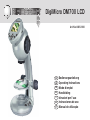 1
1
-
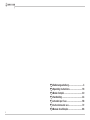 2
2
-
 3
3
-
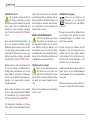 4
4
-
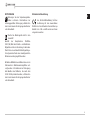 5
5
-
 6
6
-
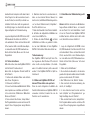 7
7
-
 8
8
-
 9
9
-
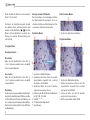 10
10
-
 11
11
-
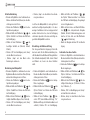 12
12
-
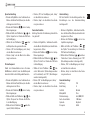 13
13
-
 14
14
-
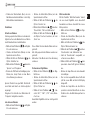 15
15
-
 16
16
-
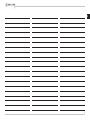 17
17
-
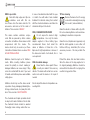 18
18
-
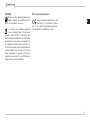 19
19
-
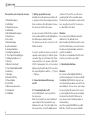 20
20
-
 21
21
-
 22
22
-
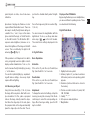 23
23
-
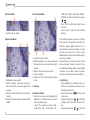 24
24
-
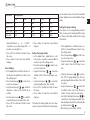 25
25
-
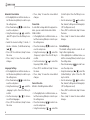 26
26
-
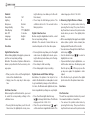 27
27
-
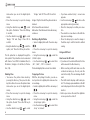 28
28
-
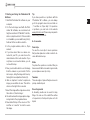 29
29
-
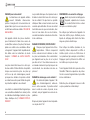 30
30
-
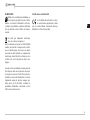 31
31
-
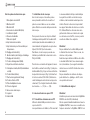 32
32
-
 33
33
-
 34
34
-
 35
35
-
 36
36
-
 37
37
-
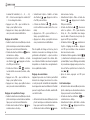 38
38
-
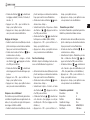 39
39
-
 40
40
-
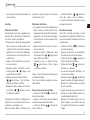 41
41
-
 42
42
-
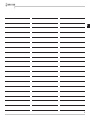 43
43
-
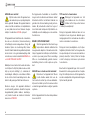 44
44
-
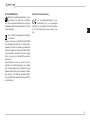 45
45
-
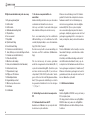 46
46
-
 47
47
-
 48
48
-
 49
49
-
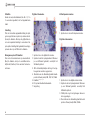 50
50
-
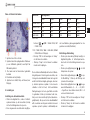 51
51
-
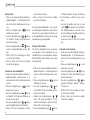 52
52
-
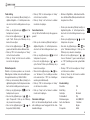 53
53
-
 54
54
-
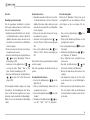 55
55
-
 56
56
-
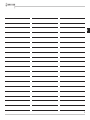 57
57
-
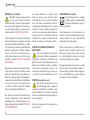 58
58
-
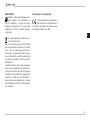 59
59
-
 60
60
-
 61
61
-
 62
62
-
 63
63
-
 64
64
-
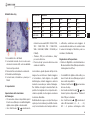 65
65
-
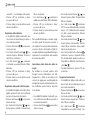 66
66
-
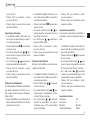 67
67
-
 68
68
-
 69
69
-
 70
70
-
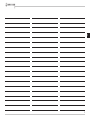 71
71
-
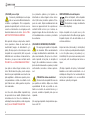 72
72
-
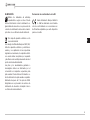 73
73
-
 74
74
-
 75
75
-
 76
76
-
 77
77
-
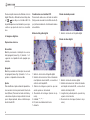 78
78
-
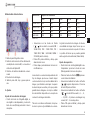 79
79
-
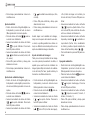 80
80
-
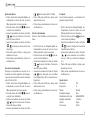 81
81
-
 82
82
-
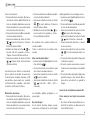 83
83
-
 84
84
-
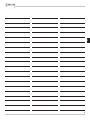 85
85
-
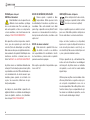 86
86
-
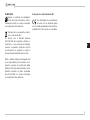 87
87
-
 88
88
-
 89
89
-
 90
90
-
 91
91
-
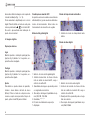 92
92
-
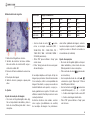 93
93
-
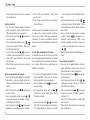 94
94
-
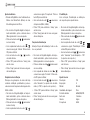 95
95
-
 96
96
-
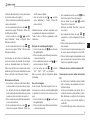 97
97
-
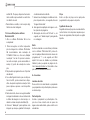 98
98
-
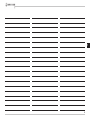 99
99
-
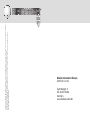 100
100
Bresser Junior 8853100 Manual do proprietário
- Tipo
- Manual do proprietário
em outros idiomas
- español: Bresser Junior 8853100 El manual del propietario
- français: Bresser Junior 8853100 Le manuel du propriétaire
- italiano: Bresser Junior 8853100 Manuale del proprietario
- English: Bresser Junior 8853100 Owner's manual
- Nederlands: Bresser Junior 8853100 de handleiding
- Deutsch: Bresser Junior 8853100 Bedienungsanleitung
Artigos relacionados
Outros documentos
-
Motic Moticam 1080N INT Guia rápido
-
Lexibook DJ200BB Manual do usuário
-
Lexibook DJ053 Series Manual do usuário
-
Lexibook DJ033 Manual do usuário
-
Lexibook BARBIE DIGITAL CAMERA WITH FLASH Manual do proprietário
-
Lexibook PLASMA CONSOLE Manual do usuário
-
Lexibook DJ025 Manual do usuário
-
Lexibook DJ023MCH Manual do usuário
-
Lexibook REINE DES NEIGES DJ134FZ Manual do usuário
-
AVer AVerVision F17+ Manual do usuário